久等多时,本周 OpenAI 终于发布了两款开源模型:GPT OSS 120B 和 GPT OSS 20B,官方提供的 vLLM 推理需要一系列安装配置步骤才可正常运行,以下基于开源大模型服务平台 GPUStack,结合自定义安装的 vLLM 版本,完成 GPT OSS 系列模型的生产部署推理。同时,我们还选择了 Ollama 作为对比,基于 EvalScope 进行压测,对比两种引擎在生产并发场景下的吞吐性能差异。
测试结果显示,vLLM 在资源利用率、并发能力和扩展效率方面均大幅领先。尤其在企业级部署场景中,Ollama 的多实例架构容易造成显存浪费,而 vLLM 则能以更小的显存占用支撑更多并发连接,投资回报率(ROI)远高于前者。
以下为具体的安装部署教程和测试过程:
安装 GPUStack
首先,参考 GPUStack 官方文档完成安装(https://docs.gpustack.ai/latest/installation/nvidia-cuda/online-installation/)。推荐容器化部署方式,在 NVIDIA GPU 服务器上,根据文档要求完成对应版本的 NVIDIA 驱动、Docker 和 NVIDIA Container Toolkit 安装后,通过 Docker 启动 GPUStack 服务。
以下测试在 NVIDIA H20 GPU 上进行:
docker run -d --name gpustack \
--restart=unless-stopped \
--gpus all \
--network=host \
--ipc=host \
-e HF_ENDPOINT="https://hf-mirror.com" \
-v gpustack-data:/var/lib/gpustack \
gpustack/gpustack \
--port 9090
查看容器日志确认 GPUStack 是否已正常运行:
docker logs -f gpustack
若容器日志显示服务启动正常,使用以下命令获取 GPUStack 控制台的初始登录密码:
docker exec -it gpustack cat /var/lib/gpustack/initial_admin_password
在浏览器中通过服务器 IP 和自定义的 9090 端口访问 GPUStack 控制台(http://YOUR_HOST_IP:9090),使用默认用户名 admin 和上一步获取的初始密码登录。登录 GPUStack 后,在资源菜单即可查看识别到的 GPU 资源:
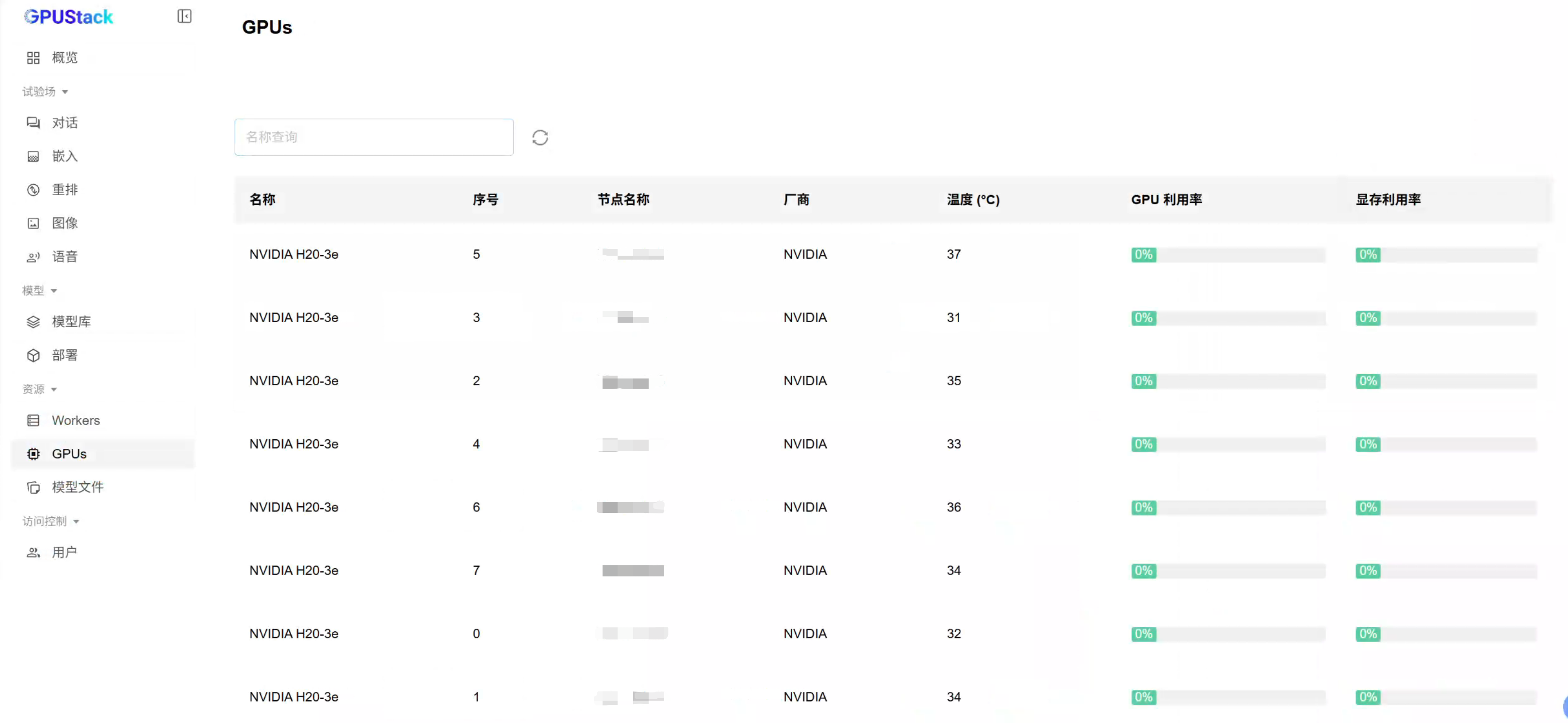
安装自定义 vLLM 版本
目前,GPUStack 0.7.0 版本集成的 vLLM 版本为 0.9.2,vLLM 的最新版本为 0.10.0,但 0.10.0 版本仍不支持 openai/gpt-oss-120b 和 openai/gpt-oss-20b 模型的推理运行。
查看模型介绍:https://huggingface.co/openai/gpt-oss-120b,模型的 README 中已说明需要安装 vLLM 0.10.1 gptoss 分支版本才能运行:
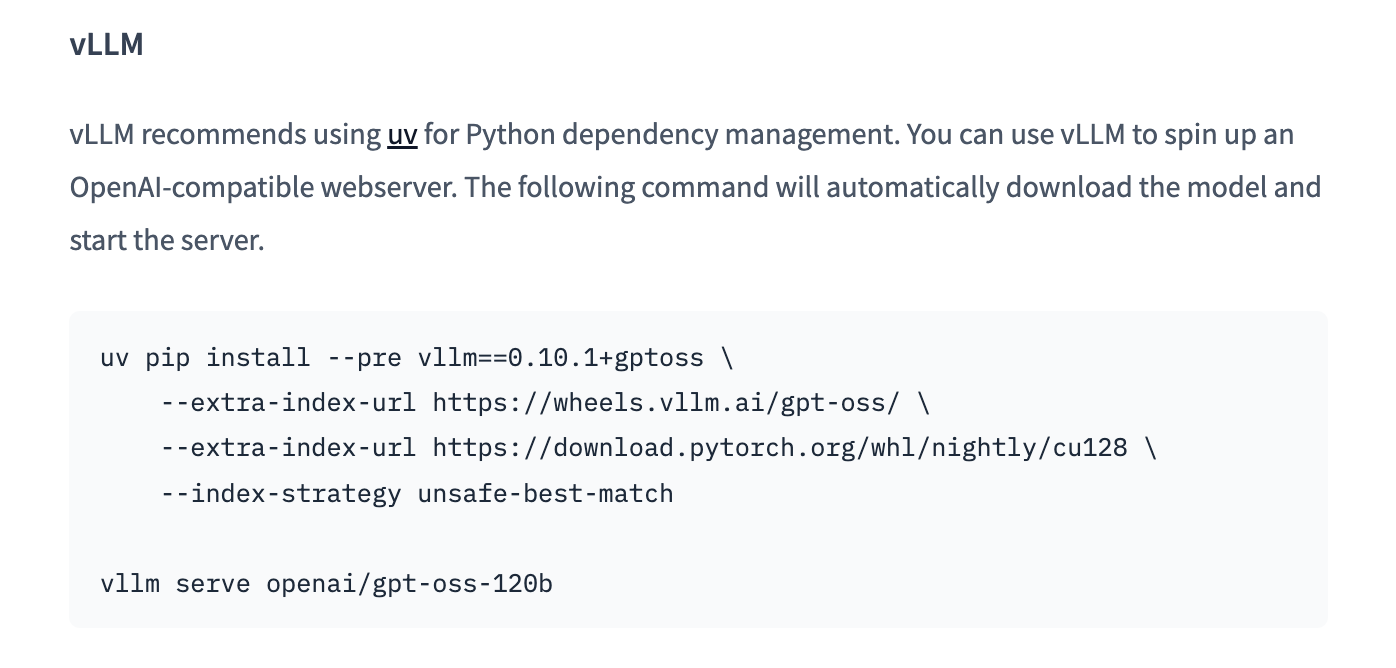
为了提前体验 gpt-oss-120b 和 gpt-oss-20b 模型,我们需要手动安装该开发分支。
GPUStack 支持推理引擎多版本并行使用,用户可以在保留默认稳定版本的同时,灵活安装并使用自定义的 vLLM 版本,实现对新发布模型的推理。
进入 GPUStack 容器,创建一个独立的 Python 虚拟环境来安装 vllm 0.10.1+gptoss 版本:
docker exec -it gpustack bash
由于 vllm_0.10.1+gptoss 依赖 Python 3.12,而 GPUStack 镜像内置版本为 3.11,安装 Miniconda 用于提供 Python 3.12。到持久化目录下创建 Python 虚拟环境,这样在容器重建后仍然可以使用该环境:
# 在持久化路径下创建目录
mkdir -p /var/lib/gpustack/miniconda3
# 下载 Miniconda Miniconda
wget https://repo.anaconda.com/miniconda/Miniconda3-latest-Linux-x86_64.sh -O /var/lib/gpustack/miniconda3/miniconda.sh
# 安装 Miniconda 到持久化目录
bash /var/lib/gpustack/miniconda3/miniconda.sh -b -u -p /var/lib/gpustack/miniconda3
# 删除 Miniconda 安装包
rm /var/lib/gpustack/miniconda3/miniconda.sh
# 激活 base 环境
source /var/lib/gpustack/miniconda3/bin/activate
# 接受使用协议
conda tos accept --override-channels --channel https://repo.anaconda.com/pkgs/main
conda tos accept --override-channels --channel https://repo.anaconda.com/pkgs/r
创建 Python 3.12 虚拟环境:
# 创建环境
conda create -n vllm_0.10.1+gptoss python=3.12 -y
# 激活环境
conda activate vllm_0.10.1+gptoss
# 检查 Python 版本
python -V
安装 vllm_0.10.1+gptoss :
# 设置清华 PyPI 源
pip config set global.index-url https://mirrors.tuna.tsinghua.edu.cn/pypi/web/simple
# 安装 vLLM 0.10.1+gptoss
pip install GPT OSS私有部署教程及与Ollama性能对比
GPT OSS私有部署教程及与Ollama性能对比





 最低0.47元/天 解锁文章
最低0.47元/天 解锁文章

















 130
130

 被折叠的 条评论
为什么被折叠?
被折叠的 条评论
为什么被折叠?








